[簡單] 修復 Windows 10 上的文檔文件夾不可訪問錯誤
概要:下面的內容將教用戶如何修復在 Windows 上無法訪問的 Documents 文件夾,並從受影響的文件夾中恢復重要數據 Bitwar 檔案救援軟體!
目錄
了解文檔文件夾不可訪問錯誤
每當您嘗試訪問 Windows 10 上的 Documents 文件夾時,您可能會遇到以下問題之一,例如獲取拒絕訪問錯誤消息、無法訪問或在 Windows 更新後更改文檔文件夾。
這些問題都與無法訪問 Documents 文件夾有關,您需要盡快解決它,因為如果沒有,您甚至可能會丟失存儲在 Documents 文件夾中的所有數據。
在這裡,我們將展示與文檔文件夾問題相關的類似情況:
“今天早上我試圖將我的一些音樂和照片文件傳輸到內部硬盤驅動器上的新文件位置,但我一直收到拒絕訪問錯誤消息:您需要提供管理員權限才能更改這些屬性,我應該怎麼做?打開我的 Documents 文件夾並訪問我存儲在該文件夾中的所有重要文件。有誰能幫幫我嗎?”
別擔心,我們將向您展示解決以下問題的簡單解決方案!
修復 Windows 10 上無法訪問的文件夾的簡單解決方案
解決方案非常簡單,我們將向您展示兩種解決問題的簡單方法。
解決方案 1:文件/文件夾權限
Step 1: Right-click the affected file 或 folder 選擇 屬性.
Step 2: Choose the 安全 選項卡並選擇 user account來自 組或用戶名列表.
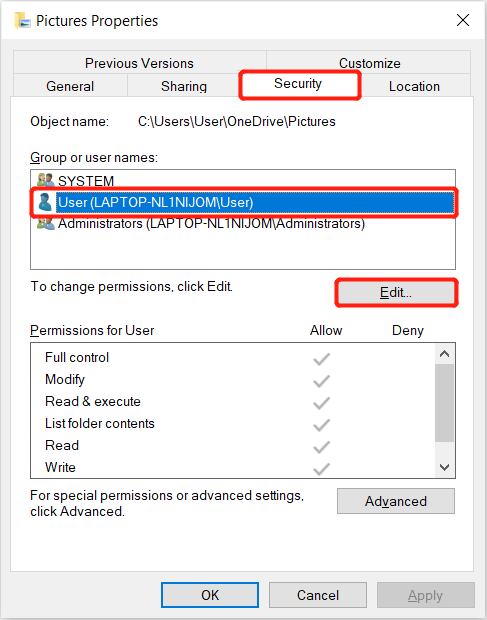
S步驟 3: Click Edit 和 打鉤 您需要的權限的複選框。
Step 4: 結束 變化和命中 行.
解決方案 2:解密文件夾加密保護
有時文件夾是加密的,您可能無法訪問它,因此您需要對其進行解密。
Step 1: Right-click the affected file or folder 選擇 屬性 again.
Step 2: Go to the General 選項卡並選擇 Advanced.
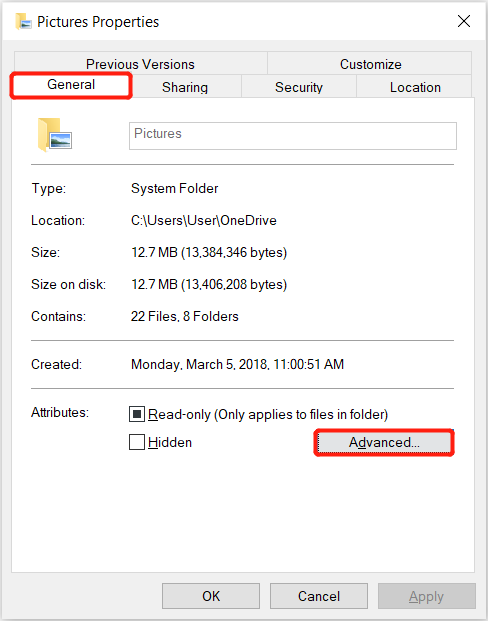
Step 3: 勾選 加密 共享數據的內容 框並單擊 行 應用更改。
從拒絕訪問的文檔文件夾中恢復數據
如果上述兩種方法都無法解決 Documents 文件夾問題,您需要盡快從文件夾中恢復數據,以防止任何永久性數據丟失。
用最好的才是最好的 數據恢復軟件 對於 Windows,這是 Bitwar 檔案救援 軟件 從 Documents 文件夾中恢復您的重要數據。此外,它可以從外部或外部存儲設備(如筆式驅動器、存儲卡、SD 卡、閃存驅動器、內部硬盤驅動器等)檢索所有類型的文件。
請按照以下步驟從受影響的 Documents 文件夾中取回重要文件:
Step 1: Proceed to Bitwarsoft Download Center to download 和 install 計算機上的恢復工具。
Step 2: Choose the 文件文件夾 from the list of devices and click on 下一個.

Step 3: Select the Scan Mode and click 下一個.

Step 4: Choose the Select All Types 從列表中選擇 下一個.

Step 5: 預覽 the scan results and click the 恢復 按鈕從拒絕訪問的文檔文件夾中恢復您需要的文件。
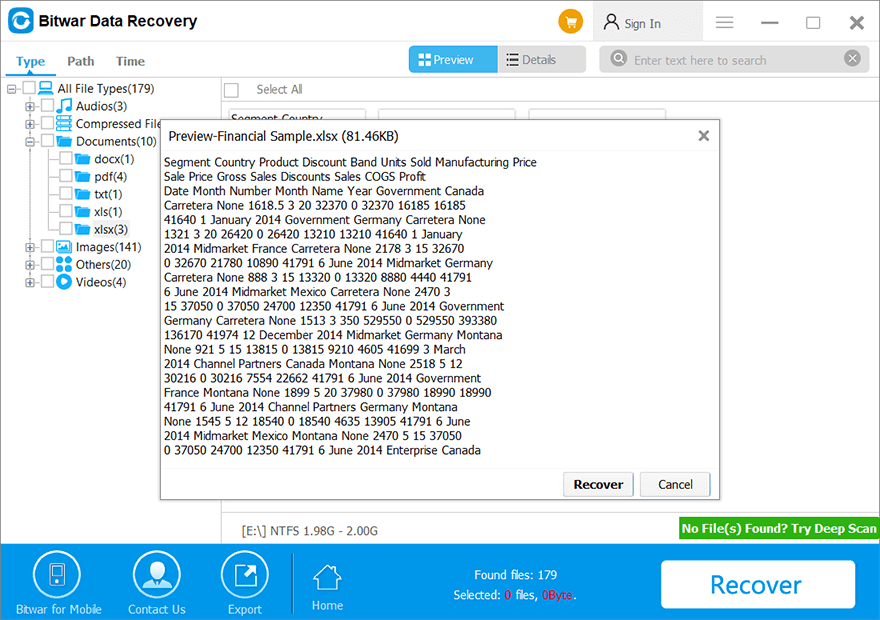
Bottom Line
Documents 文件夾不可訪問錯誤讓許多 Window 用戶感到沮喪,因為它拒絕他們訪問受影響的文件夾。因此,按照上述解決方案獲得文件權限對您來說非常重要,如果您仍然無法打開“文檔”文件夾,請記住恢復您的數據以防止所有重要數據丟失。
上一篇
Fix Settings App Not Working Or Opening In Windows 10 總結:下面的內容將教用戶如何修復無法在 Windows 上訪問的 Documents 文件夾並恢復...下一篇
Disable Or Enable Settings And Control Panel In Windows 10 總結:下面的內容將教用戶如何修復無法在 Windows 上訪問的 Documents 文件夾並恢復...
關於 Bitwar 數據恢復
3 Steps to get back 500+ kinds of deleted, formatted or lost documents, photos, videos, audios, archive files from various data loss scenarios.
閱讀更多
